如果您需要了解如何使用藍牙將檔案從電腦傳輸到電腦 ,我們可以協助您了解如何操作。
藍牙透過電腦以多種方式運作,其主要目的是允許兩台裝置連線。藍牙需要低頻寬傳輸,這有利於避免干擾其他網路設備,從而為用戶帶來便利。使用藍牙裝置可讓使用者在進行數位通話時獲得免持解決方案。
其他功能包括能夠使用藍牙傳輸文件,以及在兩個裝置之間同步文件、通訊錄和行事曆。藍牙還可以與無線滑鼠或鍵盤配對,為用戶提供更多自由。
透過藍牙發送文件非常簡單,而且是一個很棒的工具,可以讓您從中受益。我們將向您展示如何成功使用藍牙的檔案傳輸功能。此外,如果您在使用藍牙傳輸檔案時遇到問題,我們也提供實用的電腦資料傳輸功能作為替代方案。
如何使用藍牙在筆記型電腦之間傳輸文件
一旦掌握了藍牙的使用方法,它就變得非常簡單。我們首先會教你如何使用藍牙應用程式連接兩台筆記型電腦。
如何使用藍牙連接兩台筆記型電腦
步驟 1.您需要在兩台電腦上啟動藍牙。您可以點擊螢幕右側的「操作中心」來執行此操作。 Windows 工作列,並找到藍牙圖示。
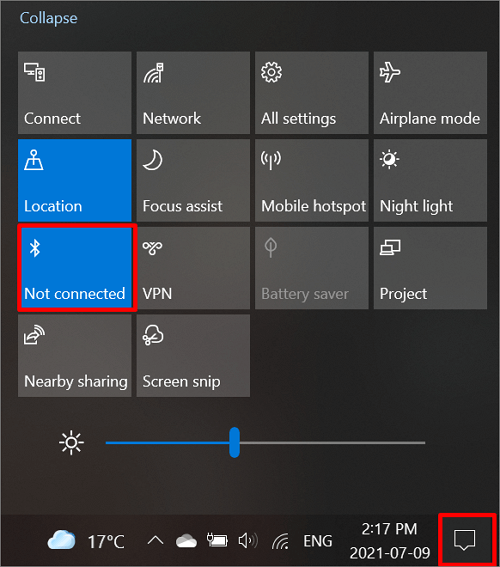
第 2 步。從筆記型電腦,開啟 Windows 主頁圖示中的“設定”,然後選擇“裝置”。

步驟 3.在「藍牙和其他裝置」下,您將找到選擇「新增藍牙或其他裝置」的選項。
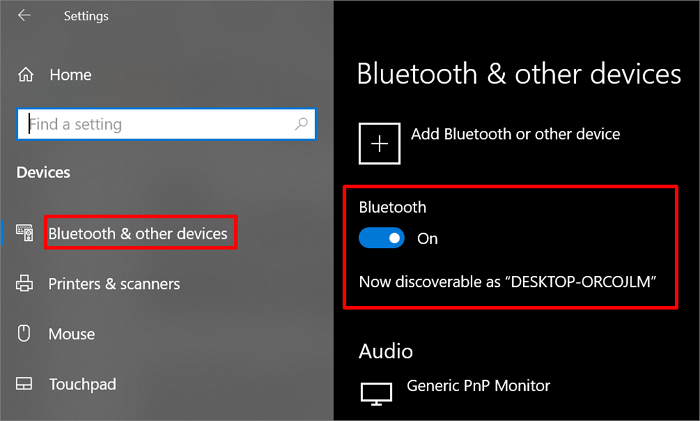
步驟 4.然後它將開啟「新增裝置」視窗,您需要在其中按一下選項「藍牙」。
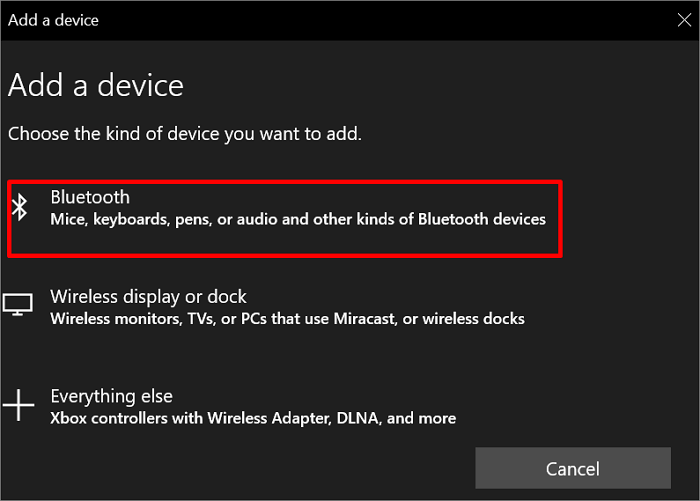
步驟 5:您的電腦將開始搜尋您的另一台電腦,幾秒鐘內即可找到。當另一台裝置出現在裝置清單中時,選擇它,兩台裝置上都會顯示一個 PIN 碼。確認兩台裝置的 PIN 碼相同後,選擇「連線」。
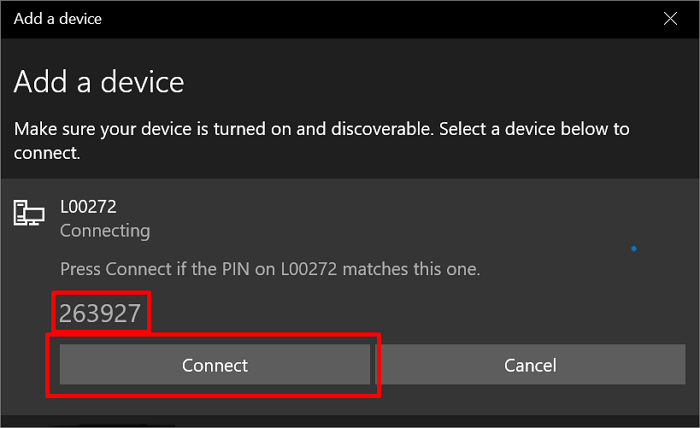
步驟 6.在您的第二個電腦上,螢幕會跳出「配對裝置」的提示。選擇“是”即可配對您的電腦。
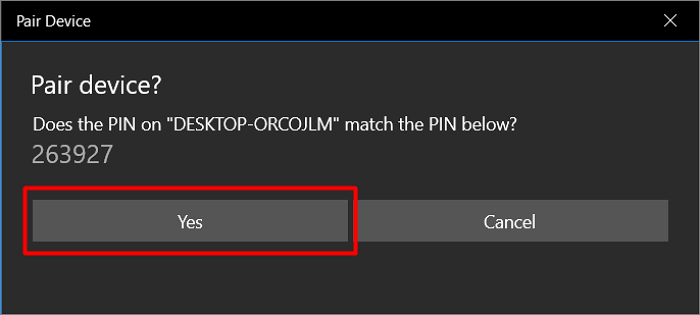
配對完成後,即可開始筆記型電腦到筆記型電腦資料的傳輸。如果您需要透過藍牙傳送文件,請參考以下步驟。
- 公告:
- Windows 10 將於 2025 年 10 月 14 日終止支援。您應該繼續使用 Windows 10 還是升級到 Windows 11?按此了解Windows 10 支援終止指南。
透過藍牙將檔案從一台筆記型電腦傳輸到另一台筆記型電腦的步驟
步驟 1.兩台電腦均已開啟並已配對藍牙,選擇「開始」鍵,然後前往「設定」找到「裝置」。然後選擇“藍牙和其他裝置”。
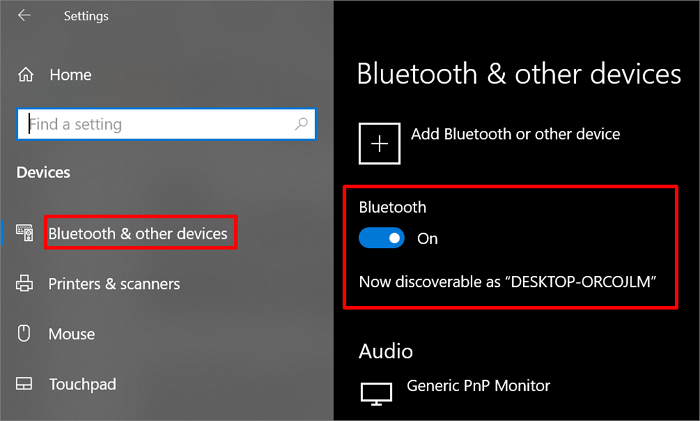
第 2 步。在「藍牙和其他裝置」中向下捲動,然後選擇「透過藍牙傳送或接收檔案」。
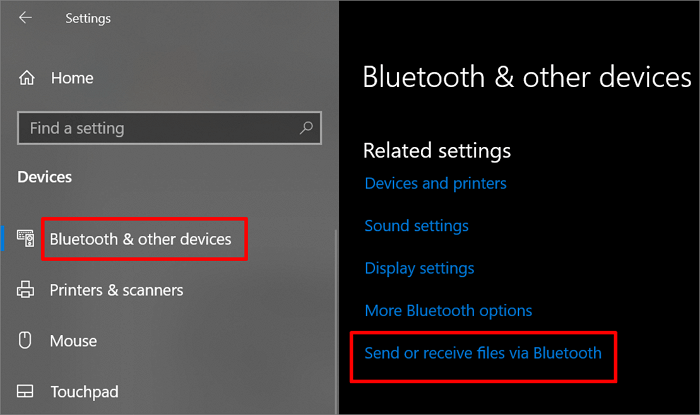
步驟3.在「藍牙檔案傳輸」中,您可以選擇「傳送檔案」並選擇要與之共用的電腦,然後選擇「下一步」。
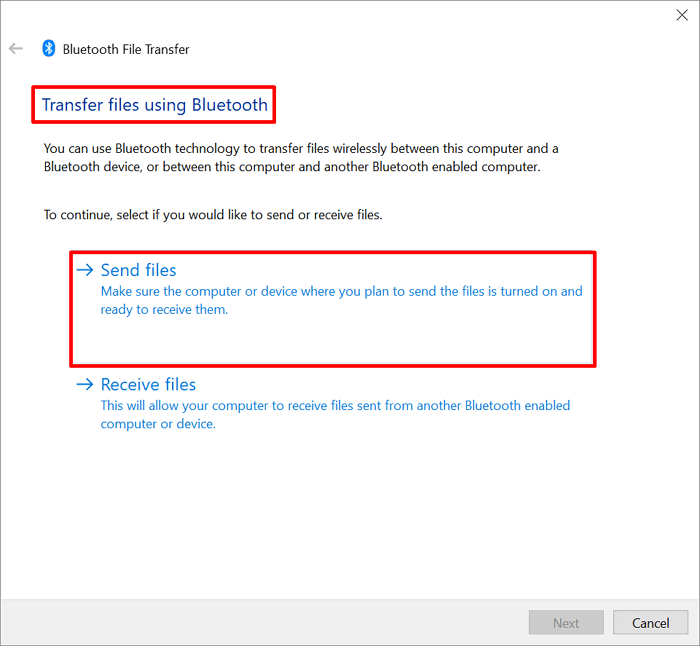
步驟4.從那裡,選擇「瀏覽」選項,選擇要共享的文件,然後點擊「開啟」。然後點擊“下一步”,所選檔案將發送給另一個裝置。之後,點擊「完成」即可完成任務。
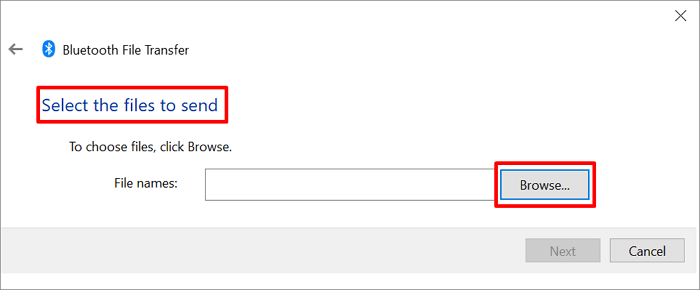
步驟5.在接收裝置的電腦上,向下捲動“藍牙和其他裝置”,選擇“透過藍牙傳送或接收檔案”,然後選擇“接收檔案”,您將接收並完成傳輸。
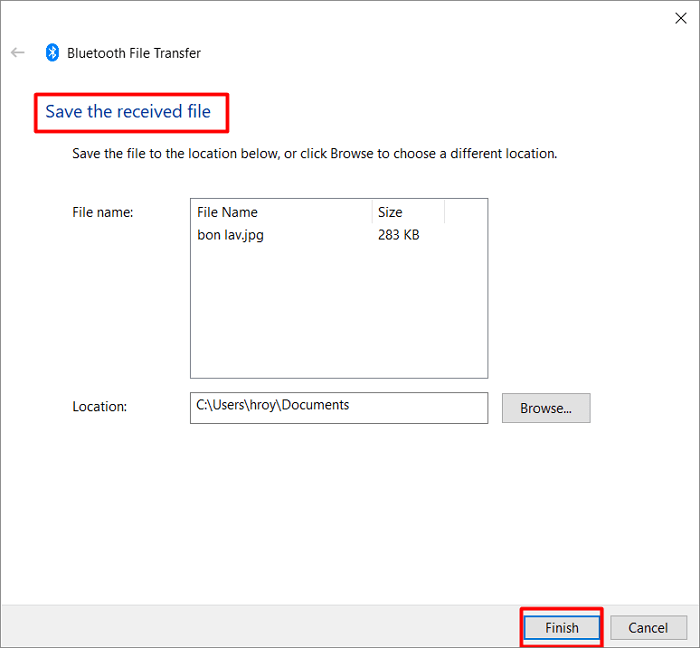
如何使用免費的電腦資料傳輸工具將檔案從筆記型電腦傳輸到筆記型電腦
雖然藍牙檔案傳輸在許多情況下都很有用,但它並非沒有缺陷。使用藍牙傳輸文件的缺點是,如果接收方裝置不在附近,藍牙無法掃描到,則無法傳輸文件,而且無法傳輸應用程序,這可能會令人沮喪。
幸運的是,有一個免費的電腦資料傳輸工具,可以在裝置之間自動發送應用程式、使用者帳戶和設定。 EaseUSTodo PCTrans Free可以完成所有這些工作,甚至更多,使其成為輕鬆檔案傳輸的最佳工具。
如果您需要將檔案從電腦傳輸到電腦,以下是將檔案從一個筆記型電腦傳輸到另一個筆記型電腦的簡單步驟。
步驟 1.在兩台筆記型電腦上安裝並開啟EaseUSTodo PCTrans。
步驟 2.在資料傳輸標籤中,設定選擇正確的傳輸方向:
- 在舊筆記型電腦上,選擇「這是舊電腦」。
- 在新的筆記型電腦上,選擇「這是新的電腦」。

步驟3.在兩台筆記型電腦上選擇“直接傳輸”,然後按一下“下一步”繼續。

步驟 4.在新的筆記型電腦上,選擇“網路”,然後點擊“下一步”繼續。這將自動掃描舊的筆記型電腦。 (請確保兩台電腦連接到同一個區域網路。)

步驟5.選擇目標筆記型電腦並點選「連線」。然後,需要一些時間來掃描和分析舊筆記型電腦中的資料。

步驟6.最後,在新的電腦上,選擇要傳輸的檔案。然後點擊“傳輸”開始。

EaseUSTodo PCTrans 的使用者還可以獲得額外的好處,即使用一鍵式解決方案輕鬆地將檔案從電腦傳輸到電腦,確保他們的檔案安全。EaseUSTodo PCTrans 還允許您從死機的電腦中恢復程式、軟體和文件,以便您可以將它們遷移到新的電腦。
按照這個影片,您將找到更有效的方法將檔案從筆記型電腦傳送到筆記型電腦:
結論
了解如何使用藍牙傳輸檔案可以儲存節省您的時間,並避免令人沮喪的情況。我們為您提供了所有步驟,以便您能夠在任何 Windows 10 裝置上輕鬆完成此過程裝置。
最簡單的可以一鍵在電腦之間傳輸檔案的工具是EaseUSTodo PCTrans。 它是從舊的或死機的電腦中恢復文件、文件、應用程式和軟體並將它們安全地保護到新的電腦上的最用戶友好的工具。
額外提示:如何透過藍牙在 Android 和 Windows 10 之間傳輸文件
請依照下列指南透過藍牙在 Android裝置和 Windows電腦之間傳輸檔案。
步驟 1.在您的 Android 裝置裝置上,前往“設定”,然後在“連線”下選擇“藍牙”並將其開啟。確保您的 Android 裝置裝置可以透過藍牙偵測到。
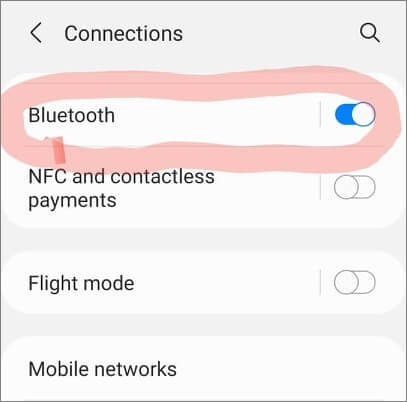
步驟2.在Windows 10裝置上,前往“開始”,然後選擇“設定”。然後在“藍牙和其他設備”下,確保藍牙已開啟且可被發現。
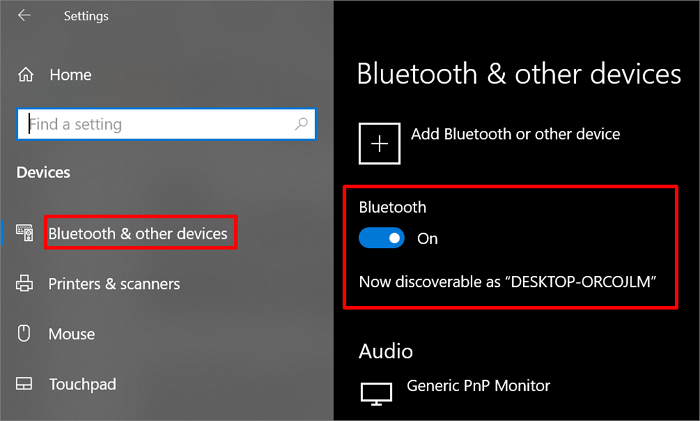
步驟 3.您的 Android 裝置裝置應該會出現在可用的藍牙裝置清單中。選擇您的 Android 裝置裝置並點擊「連線」。
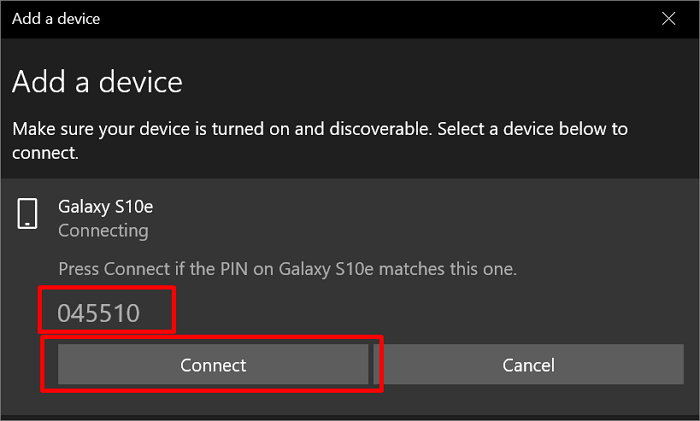
步驟 4.您的 Android 裝置裝置將收到與您的 Windows 裝置裝置配對的通知。確認配對密碼相同,然後選擇「配對」。
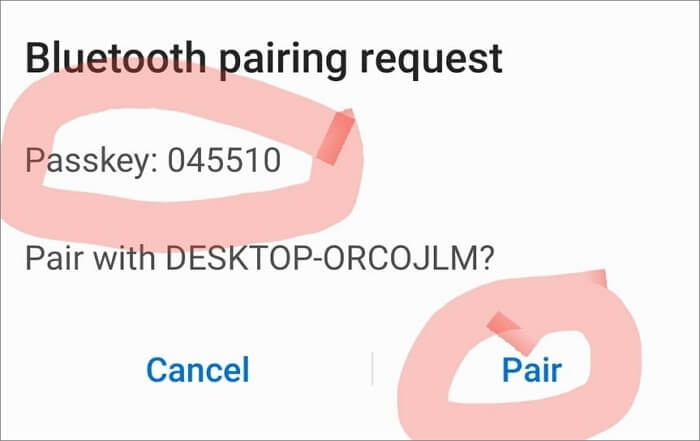
步驟 5.在您的 Windows裝置上,選擇「透過藍牙傳送或接收檔案」。
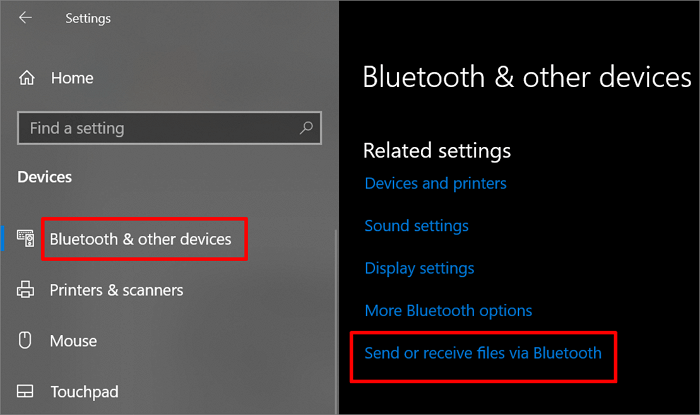
步驟6.選擇“傳送檔案”,然後選擇“下一步”確認要將檔案傳送到哪個裝置。瀏覽找到要傳輸的文件,然後按「確定」。
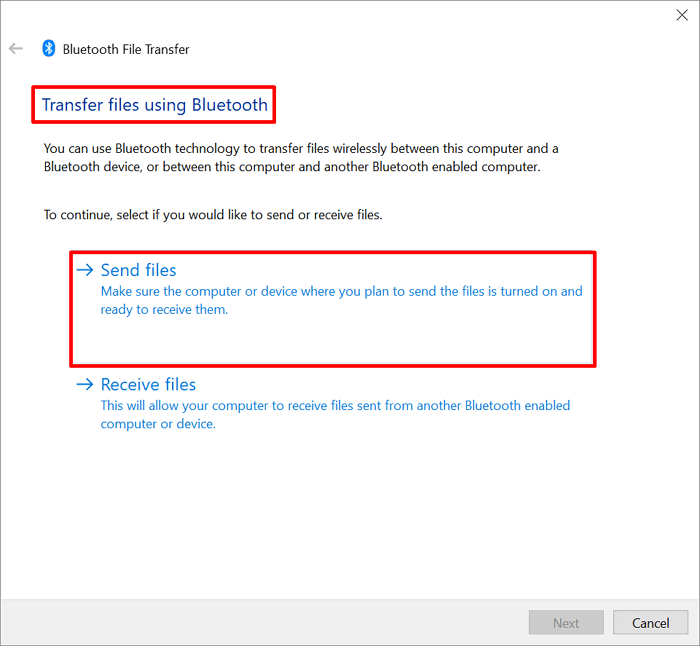
步驟 7.您的 Android 裝置裝置將收到檔案傳輸通知。選擇“接受”即可完成傳輸。
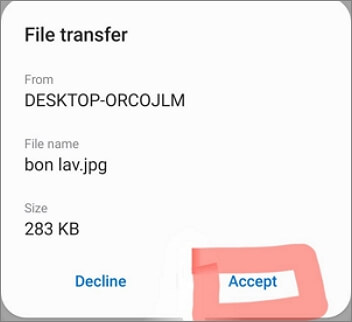
這篇文章對你有幫助嗎?
相關文章
-
[最全說明] Windows Server 2012/2016/2008 磁碟機C老是爆滿?如何修復
![author icon]() Agnes/2025-03-14
Agnes/2025-03-14 -
2025 Server 用戶 | 如何將 Documents 資料夾從 C 槽移動到 D 槽
![author icon]() Agnes/2025-01-09
Agnes/2025-01-09 -
【教學】在 Windows 作業系統中將應用程式移動到 USB隨身碟/SD卡
![author icon]() Harrison/2025-03-14
Harrison/2025-03-14 -
【初學者指南】如何將游戲移動到另一個磁碟區 Windows 11
![author icon]() Harrison/2025-03-14
Harrison/2025-03-14
關於EaseUS Todo PCTrans
EaseUS Todo PCTrans支援電腦之間互傳設定、應用程式和資料。全面升級電腦時,無痛搬家的最佳選擇,省去重灌的時間。
